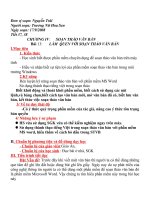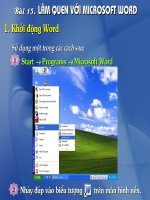Bài 13. Làm quen với soạn thảo văn bản
Bạn đang xem bản rút gọn của tài liệu. Xem và tải ngay bản đầy đủ của tài liệu tại đây (1.48 MB, 16 trang )
NhiÖt liÖt chµo mõng
c¸c ThÇy, C« gi¸o ®Õn dù giê.
Tin häc líp 6
CHƯƠNG 4
SOẠN THẢO VĂN BẢN
Tiết 37
LÀM QUEN VỚI SOẠN THẢO VĂN BẢN
CHƯƠNG 4: SOẠN THẢO VĂN BẢN
Bài 13: LÀM QUEN VỚI SOẠN THẢO VĂN BẢN
1. Văn bản và phần mềm soạn thảo văn bản
2. Khởi động Word
3. Có gì trên cửa sổ của Word
4. Mở văn bản
5. Lưu văn bản
6. Kết thúc
CHƯƠNG 4: SOẠN THẢO VĂN BẢN
Bài 13: LÀM QUEN VỚI SOẠN THẢO VĂN BẢN
1. Văn bản và phần mềm soạn thảo văn bản
Soạn thảo văn bản
là công việc “viết” và
trình bày nội dung
văn bản
Cách tạo văn bản truyền
thống
CHƯƠNG 4: SOẠN THẢO VĂN BẢN
Bài 13: LÀM QUEN VỚI SOẠN THẢO VĂN BẢN
1. Văn bản và phần mềm soạn thảo văn bản
Soạn thảo văn bản
là công việc “gõ” và
trình bày nội dung
văn bản (bằng máy
tính).
Cách tạo văn bản bằng máy tính
CHƯƠNG 4: SOẠN THẢO VĂN BẢN
Bài 13: LÀM QUEN VỚI SOẠN THẢO VĂN BẢN
1. Văn bản và phần mềm soạn thảo văn bản
Văn bản là các trang sách, bài báo, trang vở...được chúng
ta tạo ra và trình bày bằng cách ghi lại, gõ bằng máy, hay soạn
thảo bằng máy tính.
Phần mềm soạn thảo văn bản là phần mềm để hỗ trợ tạo ra
văn bản và trình bày văn bản đó sao cho thẩm mĩ và có tính
nghệ thuật.
Phần mềm soạn thảo văn bản thông dụng hiện nay là
“Microsoft Office Word” được gọi tắt là “Word” và có biểu
tượng là chữ “W”
CHƯƠNG 4: SOẠN THẢO VĂN BẢN
Bài 13: LÀM QUEN VỚI SOẠN THẢO VĂN BẢN
1. Văn bản và phần mềm soạn thảo văn bản
Tạo văn bản bằng máy tính có lợi hơn tạo văn bản bằng
cách truyền thống ở những điểm sau:
Chữ viết lúc nào cũng đều và đẹp.
Chỉnh sửa dễ dàng và giúp tiết kiệm nhiều thời gian và
công sức.
Trình bày theo nhiều cách khác nhau.
Hình ảnh minh họa.
Lưu trữ và phổ biến.
Công cụ trợ giúp.
CHƯƠNG 4: SOẠN THẢO VĂN BẢN
Bài 13: LÀM QUEN VỚI SOẠN THẢO VĂN BẢN
2. Khởi động Word
Nháy đúp lên biểu tượng
trên màn hình nền.
Nháy vào nút Start, trỏ chuột vào All Programs và chọn
Microsoft Word.
- Khi khởi động hoàn tất, Word mở ra một văn bản trống
Nháy
chuột trái
và có tên tạm thời
là “Document1”
hai lần liên tiếp
biểu tượng Word
Bước 3: Nháy
chuột trái 1 lần
vào Microsoft
Word
Bước 1: Nháy
chuột trái 1
lần vào nút
Start
Bước 2: Nháy
chuột trái 1 lần
vào All
Programs
CHƯƠNG 4: SOẠN THẢO VĂN BẢN
Bài 13: LÀM QUEN VỚI SOẠN THẢO VĂN BẢN
3. Có gì trên cửa sổ của Word
CHƯƠNG 4: SOẠN THẢO VĂN BẢN
Bài 13: LÀM QUEN VỚI SOẠN THẢO VĂN BẢN
3. Có gì trên cửa sổ của Word
Thanh tiêu đề
Thanh bảng chọn
Thanh công cụ
Thanh định dạng
Thanh cuốn dọc
Thanh cuốn ngang
Vùng soạn thảo
Con trỏ soạn thảo
CHƯƠNG 4: SOẠN THẢO VĂN BẢN
Bài 13: LÀM QUEN VỚI SOẠN THẢO VĂN BẢN
3. Có gì trên cửa sổ của Word
- Trên cửa sổ word rất nhiều thành phần (các bảng chọn, các nút lệnh,
các thanh cuộn, con trỏ soạn thảo văn bản....)
a. Bảng chọn
- Có các lệnh được sắp xếp theo từng nhóm trong các bảng chọn (File,
Edit, View, Insert...) đặt trên thanh bảng chọn
- Để thực hiện một lệnh, ta nháy chuột vào tên bảng chọn có chứa lệnh
đó.
Vi dụ: File \ New để mở một một trang soạn thảo trắng
CHƯƠNG 4: SOẠN THẢO VĂN BẢN
Bài 13: LÀM QUEN VỚI SOẠN THẢO VĂN BẢN
3. Có gì trên cửa sổ của Word
a. Bảng chọn
Bảng
chọn
File
Thanh
bảng chọn
CHƯƠNG 4: SOẠN THẢO VĂN BẢN
Bài 13: LÀM QUEN VỚI SOẠN THẢO VĂN BẢN
3. Có gì trên cửa sổ của Word
b. Nút lệnh:
- Nút lệnh được đặt trên thanh công cụ, mỗi
nút
lệnh
Thanh công
có tên và biểu tượng riêng.
cụ
Nút lệnh New trên thanh công cụ tạo một văn bản
mới
Nút lệnh Open trên thanh công cụ dùng mở một văn
bản lưu trên máy
Nút lệnh Save trên thanh công cụ dùng lưu một văn
bản lưu mới
Đ
1
a
2
n
3
g
4
c
5
ô
6
n
7
g
8
s
9
v
12
i
13
ê
14
t
15
n
16
a
17
m
18
a
10
n
11
3,
Luật
Mun
chơi:
khiTỡm
ng
ụ ch
Word,
gm
em
18cú
ch
th:
cỏiln lt l:
4.
Dóy
nỳt
lnh
cú
cụng
dng
2,6,Son
tho
vnvn
bnbn
trờn trờn
mỏy tớnh
cútớnh
nhng
u
im:
Son
tho
mỏy
thỡ
vic
a hỡnh
5.
Hỡnh
no
sau
õy
nm
trờn
bng
chn?
1. Hỡnh no l nỳt lnh?
Lớp
đ
ợcStart
chia
thành
hai
chơi.
Mỗi
đội
đợc
chọn
một ô
A.
Chn
Alll:
Program
rt
Microsoft
Word
A. minh
M
liu
mi,
lu đội
tr,
liu
c.so
ha
vo
A.nh
p
v cútinhiu
kiu
chun
xỏcm
hnti
nhiu
vi
vit
tay.
B. chơi nào trả lời
A. kỡ mỗi số ứng với một câu hỏi.
B. ội
sốA.
bt
B.
Chn
biu
tng
Word
trờn
mn
hỡnh
nntay.
(nu cú)
A.
D
dng
C.
Khú
khn
B.
M
ti
liu
c,
lu
tr,
m
ti
liu
mi.
B.
p
v
cú
nhiu
cỏch
trỡnh
by
d
hn
so
vi
vit
đúng
độic
chơi
có thể
D. Tt
ỳng
D. kỡ. Hai
C.C.câu hỏi sẽ đợc lật 2 ô ch bt
B.
Vụ
cựng
khú
khn
D.
Khụng
th
c
C.
th
sao
chộpc,
vn
bn
dng.
đoán
ôv
ch,
nếu
đúng
tròm
chơi
sẽ
kết
thúc,
đội đó sẽ
C.luôn
Lu
tr,
m
ti
liu
tid
liu
mi.
C. Cú
Cõu
Achnh
Bsa,
ỳng
giành
chiến
thắng.
Nếu
sai
cơ
hội
chiến
thắng
sẽ
giành
cho
D.
Tt
c
ỳng
D. M
ti liu mi, m ti liu c, lu tr.
D. Tt
c sai
đội còn lại.
1
2
3
4
5
6
1
2
3
4
5
6